[Sculpt(スカルプト)]パネルにある[スキン](Skin)ボタンを使うと、額、眉、首、顎の部分をスカルプトすることができます。
眉には、目の表情を裏づけ、助長する働きがあります。額にある筋肉群に支えられている眉は、複雑に変形します。アニメータは、眉の変形を誇張することで、興味をそそる、変わった表情を作ることができます。眉が動くと、周辺の皮膚が頭蓋骨上をスライドし、顔のかなりの部分が影響を受けます。
首の正面部分は、形状がさまざまに変化します。頭を回転させたり、傾けたりすると、組織が伸縮し、顎の下の首の側面に膨らみを始めとするデフォーメーションが生じます。
物を飲み込んだり、話したりすると、喉仏(喉頭)が上下し、気管に沿って膨らみが生じます。頭を回転させたり傾けたりしたとき、または顎を動かしたときも、首の皮膚が喉仏の上をスライドし、(特に男性の場合に)喉仏が見えるようになります。
ビューポートに表示された顔の上で、スカルプトしたい領域にあるアニメーションコントロールを選択し、これから行うスカルプトに合わせて配置します。
たとえばこの例では、内側の眉コントロールが上に動くたびに額にくぼみが生じます。あまり現実的な例とは言えませんが、これで仕組みはおわかりでしょう。
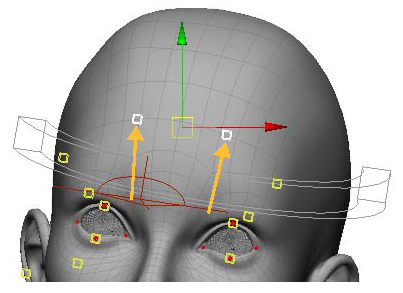
[Tune(調整)]パネルの下部にある[Sculpt(スカルプト)]エリアで、[スキン](Skin)、[腱](Tendons)、[口](Mouth)、[瞼](Eyelids)、[膨らみ](Puffing)の各ボタンの中から領域に該当するものをクリックします。
額、首、顎の部分をスカルプトするには、[スキン](Skin)ボタンをクリックします。
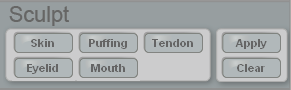
[膨らみ](Puffing):「頬の部分での作業」を参照してください。
[腱](Tendon):「腱の部分をスカルプトする」を参照してください。
[瞼](Eyelid):「瞼デフォーマのスカルプト」を参照してください。
[Mouth] —「口のスカルプト」を参照してください。
Face Robotでは、フェイスメッシュとは別にスカルプト専用のメッシュが生成されます。この専用メッシュは、アウトラインが半透明で、顔のその他の部分に溶け込んでいます。
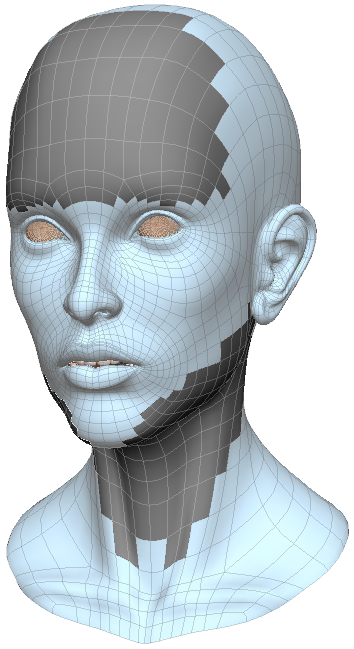
[Skin(スキン)]ボタンをクリックすると、どのアニメーションコントロールを動かしたかに応じて額、首、顎の部分の専用メッシュが作成され、フェイスメッシュとは別にスカルプトすることができます。
スカルプト専用メッシュのポイントを任意の位置に動かします。Softimage に備わる標準モデリング ツールのどれでも使用できますが、次のツールは特に便利です。
コンポーネント調整ツール: ポイントにタグを付け([T]を押す)、[M]を押してからポイント、エッジ、またはポリゴンを移動させます。
プロポーショナルモデリングツール: メインコマンドパネルにある[プロポーション](Prop)ボタンをクリックし、[M]を押してポイントを移動させます。
ウェイトペインティングツール: [W]を押し、ウェイトマップ上で値をペイントします(ペイントブラシのプロパティを開くには[Ctrl]+[W]キーを押します)。ペイントに関するヒントは、「ウェイト マップをペイントする」を参照してください。
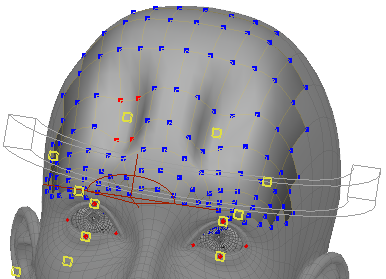
スカルプトの結果に満足できたら、[スカルプト](Sculpt)  [適用](Apply)ボタンをクリックします。これで、スカルプト専用メッシュに加えた変更が顔のジオメトリに適用されます。
[適用](Apply)ボタンをクリックします。これで、スカルプト専用メッシュに加えた変更が顔のジオメトリに適用されます。
スカルプトは、ポーズシェイプとして保存され、スカルプトヒストリを使用してミュート、適用、削除することができます(「スカルプトヒストリの使用」を参照)。
完了したら、[Tune(調整)]パネルの下部にある[Act(アクト)]ボタンをクリックして[Act]パネルに移動します。[Face(顔)]>[Select(選択)]タブで[すべてリセット](Reset All)ボタンをクリックし、アニメーションコントロールをデフォルトの位置に戻します。
アニメーションコントロールを、スカルプトを開始したときの位置に動かすと、ジオメトリに加えた調整がわかります。
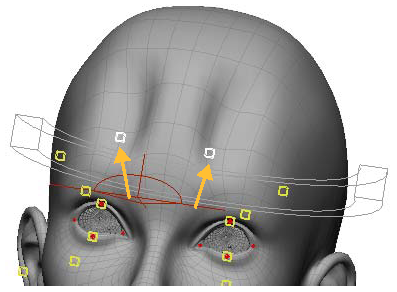
スカルプトが完了したら、アニメーションコントロールの位置を元に戻します。これらのアニメーションコントロールを再び上に動かすと、スカルプトが有効になります。この例では、額に痛々しい傷が現れます。